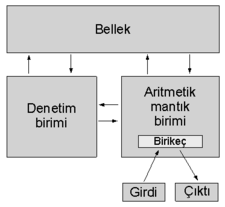Kendisine verdiğimiz bilgileri istediğimizde saklayabilen, istediğimizde geri verebilen cihaza bilgisayar denir.
İlk bilgisayar ENIAC'tır.

Bilgisayarlar çok farklı biçimlerde karşımıza çıkabilirler. 20. yüzyılın ortalarındaki ilk bilgisayarlar büyük bir oda büyüklüğünde olup, günümüz bilgisayarlarından yüzlerce kat daha fazla güç tüketiyorlardı. 21. yüzyılın başına varıldığında ise bilgisayarlar bir kol saatine sığacak ve küçük bir pil ile çalışacak duruma geldiler. Bu kadar küçük imal edilebilmelerinin temel nedeni 1969 yılında yarı iletkenler ile çok küçük alanlara sığdırılabilen devreler yapılabilmesidir. Şu anda kullandığımız bilgisayarlar Intel'in ilk işlemci unvanına sahip olan 4004'den sonra bilgisayar teknolojisi hız kazanmıştır. Toplumumuz kişisel bilgisayarı ve onun taşınabilir eşdeğeri, dizüstü bilgisayarını, bilgi çağının simgeleri olarak tanıdılar ve
bilgisayar kavramıyla özdeşleştirdiler. Günümüzde çok yaygın kullanılmaktadırlar. Bilgisayarın temel çalışma prensibi ikili sayı sistemi yani sadece 0 ve 1 den oluşan kodlamalardır.
 |
Jacquard'ın doku tezgâhı
ilk kurulabilir aygıtlardandır. |
İstenilen yazılımı kayıt edip istenilen zamanda çalıştırabilmeleri bilgisayarları çok yönlü kılıp hesap makinelerinden ayıran ana özellikleridir.
Church-Turing tezi bu çok yönlülüğün matematiksel ifadesidir ve herhangi bir bilgisayarın bir diğer bilgisayarın görevlerini yerine getirebileceğinin altını çizer. Dolayısıyla, karmaşıklıkları ne düzeyde olursa olsun, cep bilgisayarından süper bilgisayarlara kadar, bellek ve zaman sınırı olmadığı takdirde hepsi aynı görevleri yerine getirebilirler.
Geçmiş :
İlk bilgisayar 1948 yılında yapılmıştır.
Geçmişte 'bilgisayar' olarak bilinen birçok aygıt günümüz ölçütlerine göre bu tanımı hak etmemektedirler. Başlangıçta bilgisayar sözcüğü hesaplama sürecini kolaylaştıran nesnelere verilen bir ad konumundaydı. Bu ilk dönemin bilgisayar örnekleri arasında sayı boncuğu (abaküs) ve AntiKitira Makinesi (M.Ö 150-100) sayılabilir. Yüzyıllar sonra, Orta Çağ sonundaki yeni bilimsel keşifler ışığında, Avrupalı mühendisler tarafından geliştirilen bir dizi makinesel hesaplama aygıtlarının ilki ise, Wilhelm Schickard'a (1623) aittir.
 |
| Delikli Kart |
Ancak, yazılımlanabilir (veya kurulabilir) olmamaları nedeniyle bu aygıtların hiçbiri günümüz bilgisayar tanımına uymamaktadır. 1801 yılında Joseph Marie Jacquard'ın dokuma tezgâhındaki işlemi otomatikleştirmek adına ürettiği delikli kartlar ise bilgisayarların gelişme sürecindeki, kısıtlı da olsa, ilk yazılımlanabilme (kurulabilme) izlerinden sayılır. Kullanıcının sağladığı bu kartlar sayesinde, dokuma tezgâhı kart üzerindeki delikler ile tarif edilen çizime işleyişini uyarlayabiliyordu.
1837 yılında Charles Babbage, adını Analytical Engine (Çözümlemeli veya analitik makine) koyduğu, ilk tam yazılımlanabilir makinesel bilgisayarı kavramsallaştırıp tasarladı. Ancak parasal
 |
| ENİAC, von Neumann mimarisiniuygulayan ilk bilgisayarlardandır. |
nedenler ve üzerindeki çalışmalarının sonlanamaması nedeniyle bu makineyi geliştirmedi.
Delikli kartların ilk büyük ölçekli kullanımı ise Herman Hollerith tarafından, 1890 yılında muhasebe işlemlerinde kullanılmak üzere tasarlanan hesap makinesidir. Hollerith'in o dönemde bağlı olduğu işletme ise sonraki yıllarda küresel bilgisayar devine dönüşecek IBM'dir. 19. yüzyılın sonlarına varıldığında, gelecek yıllarda bilişim donanım ve kuramlarının gelişimine büyük katkıda bulunacak uygulayımlar (teknolojiler) ortaya çıkmaya başlamıştılar: delikli kartlar, Boole cebiri, boşluk tüpleri ve teletip aygıtları.
20. yüzyılın ilk yarısında ise, birçok bilimsel gereksinim, gittikçe karmaşıklaşan örneksel (analog) bilgisayarlar ile giderildiler. Ancak günümüz bilgisayarlarının yanılmazlık düzeyinden hâlâ uzaktılar.
1930'lar ve 1940'lar boyunca bilgisayar uygulayımı gelişmeye devam etti, ve sayısal elektronik bilgisayarın ortaya çıkışı ancak elektronik devrelerinin buluşundan (1937) sonra gerçekleşebildi. Bu dönemin önemli çalışmaları arasında aşağıdakiler sayılabilir:
- Konrad Zuse'nin "Z makineleri". Z3 (1941) ikili sayı tabanına dayalı işleyip, gerçel sayılar ile işlem yapabilen ilk makinedir. 1998 yılında Z3'ün Turing uyumlu olduğu kanıtlanmış ve böylece ilk bilgisayar unvanını edinmiştir.
- Atanasoff-Berry Bilgisayarı (1941) boşluk tüplerine dayalı olup, ikili sayı tabanının yanı sıra, sığaç tabanlı bellek donanımına sâhipti.
- İngiliz yapımı Colossus bilgisayarı (1944), kısıtlı yazılımlanabilirliğine (kurulabilirliğine) karşın, binlerce tüp
 |
Kişisel bilgisayar: (1) Ekran, (2) Ana kart
(3) İşlemci (CPU)(4) Bellek (RAM)
(5) Genişletme Kartları (PCI-X, AGP, v. b.)
(6) Güç Kaynağı (7) Optik Disk Sürücü (DVD, CD, v. b.)
(8)Sabit Disk (9) Klavye (10) Fare |
kullanımının yeterince güvenilir bir sonuç verebileceğini göstermiştir. II. Dünya Savaşı'nda Alman silahlı kuvvetlerinin gizli iletişimlerini çözümlemek için kullanılmıştır.
- Harvard Mark I (1944), kısıtlı kurulabilirliğe sahip bir bilgisayar.
- ABD Ordusu tarafından geliştirilen ENIAC (1946), onluk sayı tabanına dayalı olup ilk genel kullanım amaçlı elektronik bilgisayar unvanına sahiptir.
ENIAC'ın olumsuz yanlarını saptayan geliştiricileri, daha esnek ve zarif bir çözüm üzerinde çalışıp, artık saklı yazılım mimarisi veya daha çok von Neumann mimarisi olarak tanınan tasarımı önerdiler. Bu tasarımdan ilk olarak John von Neumann (1945) yılında gerçekleştirdiği bir yayında söz etmesinden sonra, bu mimariye dayalı olarak geliştirilen bilgisayarlardan ilki İngiltere'de tamamlandı (SSEM). Aynı mimariye bir yıl sonra kavuşan ENIAC'a ise EDVAC adı verildi.
Günümüz bilgisayarlarının neredeyse tamamının bu mimariye uyumlu duruma gelmesi ile bilgisayar sözcüğünün tanımı olarak da kullanılmaktadır. Dolayısıyla bu tanıma göre geçmişteki aygıtlar bilgisayar olarak sayılmasalar da, tarihsel bağlamda yine de o biçimde anılmaktadırlar. Her ne kadar1940'lardan bu yana bilgisayar uygulayımı köklü değişiklikler geçirmiş olsa da, çoğunluğu von Neumann mimarisine sadık kalmıştır.
 |
| Mikroişlemci von Neumann mimarisinin temel öğelerindendir. |
Boşluk tüpüne dayalı bilgisayarlar 1950'ler boyunca kullanımda kaldıktan sonra, 1960'larda daha hızlı ve ucuz olan geçirgeç (transistör) tabanlı bilgisayarlar yaygınlık kazandı. Bu etkenlerin sonucunda bilgisayarların daha önce görülmemiş bir düzeyde toplu üretimine geçirildi. 1970'lere varıldığında tümleşik devreuygulayımı ve Intel 4004 gibi mikroişlemcilerin geliştirilmesi sayesinde bir kez daha büyük bir başarım ve güvenilirlik artışının yanı sıra, maliyet düşüşü de yaşandı. 1980'lerde artık bilgisayarlar, çamaşır makinesi gibi günlük hayat kullanımındaki birçok makinesel aygıtın denetleyici donanımlarındaki yerlerini almaya başlamışlardı. Yine aynı dönemde, kişisel bilgisayarlar yaygınlık kazanıyorlardı. Son olarak 1990'lardaki Internet'in gelişimi ile de bilgisayarlartelevizyon ve telefon gibi alışılmış birer aygıt hâline gelmişlerdir.
Von Neumann mimarisine göre bilgisayarlar başlıca dört bileşenden oluşurlar bilgisayarda aritmetik mantık vardır.
Bellek:
Bir bilgisayarın belleği, sayılar içeren bir hücreler bütünü olarak düşünülebilir. Her hücreye yazılabilir ve içeriği okunabilir. Her hücrenin kendisine özel bir adresi vardır. Bir komut örneğin 34 sayılı hücrenin içeriğini 5.689 sayılı hücreyle toplayıp 78. hücreye yerleştirmek olabilir. İçerdikleri sayılar herhangi bir şey olabilir, sayı, komut, adres, harf, vb. İçeriğinin doğasını ancak onu kullanan yazılım belirler. Günümüz bilgisayarlarının çoğunluğu veriyi kaydetmek içinikili sayıları kullanır ve her hücre 8 bit (yani bir bayt) içerebilir.
Dolayısıyla bir bayt 255 farklı sayıyı ifade edebilir, bunlar ancak 0 dan 255'e veya -128 den +127'ye olabilirler. Yan yana yerleşmiş birden fazla bayt kullanıldığında ise (genelde 2, 4 veya 8) çok daha büyük sayıların kaydedilmesi mümkün olur. Çağımız bilgisayarlarının bellekleri milyarlarca bayt içermektedirler.
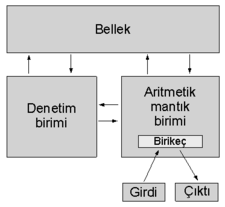 |
| von Neumann mimarisine göre bilgisayar yapısı. |
Bilgisayarlarda üç adet bellek türü bulunur. İşlemci içerisinde yer alan yazmaçlar, son derece hızlı ancak çok sınırlı sığaya sahiptirler. İşlemcinin çok daha yavaş olan ana belleğe olan erişim gereksinimini gidermek için kullanılırlar. Ana bellek ise Rastgele erişimli bellek (REB veya RAM, Random Access Memory) ve Salt okunur bellek (SOB veya ROM, Read Only Memory) olmak üzere ikiye ayrılır. RAM'e istenildiği zaman yazılabilir ve içeriği ancak güç sürdüğü sürece korunur. ROM'sa sadece okunabilen ve önceden yerleştirilmiş bilgiler içerir. Bu içeriği güçten bağımsız olarak korur. Örneğin herhangi bir veri veya komut RAM'da bulunurken, bilgisayar donanımını düzenleyen BIOS ROM'da yer alır.
Son bir bellek alt türü ise önbellektir (cache memory). İşlemci içerisinde yer alır ve yazmaçlardan büyük sığaya sahip olmanın yanı sıra ana bellekten de hızlıdır.
G/Ç bir bilgisayarın dış dünyadan veri alışverişinde bulunmak için kullandığı araçtır. Yaygın olarak kullanılan giriş birimleri arasında klavye ve fare, çıkış için ise ekran (veya görüntüleyici,monitör), hoparlör ve yazıcı sayılabilir. Sabit ve optik diskler ise her iki görevi de üstlenirler.
Bilgisayar Ağları:
 |
| Sabit diskler bilgisayarların en çok tanınan G/Ç birimlerindendirler. |
Bilgisayarlar 1950`lerden beri çoklu ortamlar arasında bilgi koordinasyonu kurmak amacıyla kullanıldı. ABD ordusunun (SAGE) sistemi bu tür sistemlerin geniş kapsamlı ilk örneğiydi ve bu sistem (Sabre) gibi birçok özel amaçlı ticari sisteme öncülük etti. 1970'lerde ABD'li mühendisler ordu içerisinde yürütülen bir tasarı çerçevesinde bilgisayarları birbirleri ile bağlayıp (ARPANET), günümüzde bilgisayar ağı olarak bilinen yapının temellerini attılar. Zaman içerisinde bu bilgisayar ağı, ordu ve akademik birimler ile de sınırlı kalmayıp Bilgisunar (İnternet veya Genel ağ) oluştu. 1990'lara gelindiğinde ise, İsviçre'nin CERN araştırma merkezinde geliştirilen Küresel ağ (World Wide Web, WWW) adlı iletişim kuralları, e-posta gibi uygulamalar ve ethernet gibi ucuz donanımsal çözümler ile bilgisayar ağları yaygınlık kazandılar.
Donanım:
Donanım kavramı bir bilgisayarın tüm dokunulabilir bileşenlerini kapsar.
Donanım örnekleri
| Çevresel birimler (Giriş/çıkış) | Giriş | Fare, Klavye, Oyun çubuğu, Tarayıcı |
| Çıkış | Monitör, Yazıcı, Hoparlör |
| Her ikisi | Disket sürücü, Sabit disk, Optik disk |
| Bağlantı birimleri | Kısa menzil | RS-232, SCSI, PCI, USB |
| Uzun menzil (Bilgisayar ağları) | Ethernet, ATM, FDDI |
Giriş - Çıkış birimleri:
Giriş/çıkış, bilgi işlem dizgesinin değişik işlevsel birimleri (alt sistemleri) arasındaki iletişimi veya bu arayüzlere doğrudan bilgi sinyallerini göndermeyi sağlar.
Girişler, değişik birimlerden alınan sinyallerdir. Çıkışlar ise bu birimlere gönderilen sinyallerdir. I/O aygıtları bir kullanıcı (veya başka sistemler) tarafından bilgisayar ile bağlantı kurabilmek için kullanılır. Örnek olarak, klavye ve fare bilgisayarın giriş aygıtlarıdır. Ekran, hoparlör ve yazıcı ise bilgisayarın çıkış aygıtlarıdır. Değişik aygıtlar bilgisayar ile bağlantı gerçekleştirebilmeleri için giriş ve çıkış sinyallerini kullanırlar. Modem ve bağlantı kartları örnek olabilir.
 |
Disket sürücü, sabit disk ve optik
diskin bulunduğu çevresel birimlerin toplandığı standart tip
bilgisayar kasası |
Klavye ve fare kullanıcıların fiziksel hareketlerini giriş olarak alırlar ve bu fiziksel hareketleri bilgisayarların anlayabileceği düzeye getirirler. Çıkış birimleri ise (yazıcı,hoparlör,ekran gibi) giriş sinyali olarak bilgisayarın ürettiği çıkış sinyallerini alırlar ve bu sinyalleri kullanıcıların görebileceği ve okuyabileceği çıktılara çevirirler.
Bilgisayar mimarisinde merkezi işlem birimi (CPU) ve ana bellek bilgisayarın kalbini oluşturmaktadır. Çünkü bellek kendi talimatları ile merkezî işlem birimindeki verileri doğrudan okuyabilir ve merkezi işlem birimine doğrudan veri yazabilir. Örnek olarak, bir disket sürücüsü I/O sinyallerini dikkate alır. Merkezi işlem biriminin I/O yöntemlerini sağlaması alt düzey bilgisayar programlamacılığında aygıt sürücülerinin tamamlanmasına yardımcı olur.
Üst düzey işletim sistemleri ve üst düzey programlamacılık ideal I/O kavramlarını ve temel öğeleri ayırt ederek çalıştırmaya olanak sağlamaktadır. Örneğin C programlama dili yazılımların I/O'larını düzenlemek için içerisinde fonksiyonlar bulundurmaktadır. Bu fonksiyonlar dosyalardan veri okunmasını ve bu dosyaların içerisine veri yazılmasını sağlar.
Yazılım
Yazılım kavramı bilgisayardaki özdek (maddi) olmayan tüm bileşenleri tanımlar: yazılımlar, iletişim kuralları ve veriler hepsi yazılımdır.
Yazılım
| İşletim sistemi | Unix/BSD | UNIX V, AIX, HP-UX, Solaris (SunOS), FreeBSD, NetBSD, IRIX |
| GNU/Linux | Linux dağıtımları |
| Microsoft Windows | Windows 3.0, Windows 3.1, Windows 95, Windows 98, Windows NT, Windows CE, Windows XP, Windows Vista, Windows 7, Windows 8 |
| DOS | DOS/360, QDOS, DRDOS, PC-DOS, MS-DOS, FreeDOS |
| Mac OS | Mac OS X |
| Gömülü ve Gerçek zamanlı işletim sistemileri | Gömülü işletim sistemleri dizelgesi |
| Kütüphaneler | Çoklu ortam | DirectX, OpenGL, OpenAL |
| Yazılımlama kütüphanesi | C kütüphanesi |
| Veriler | İletişim kuralı | TCP/IP, Kermit, FTP, HTTP, SMTP, NNTP |
| Belge biçimleri | HTML, XML, JPEG, MPEG, PNG |
| Kullanıcı arayüzü | Grafiksel kullanıcı arayüzü (WIMP) | Microsoft Windows, GNOME, KDE, QNX Photon, CDE, GEM |
| Metinsel kullanıcı arayüzü | Komut satırı, Kabuk |
| Diğer | |
| Uygulama | Ofis | Kelime işlemci, Masaüstü yayıncılık, Sunum yazılımı, Veri tabanı yönetim sistemi, Hesap çizelgesi, Muhasebe yazılımı |
| Bilgisiyar Erişimi | Tarayıcı, E-posta istemcisi, Küresel ağ sunucusu, Anlık ileti yazılımı |
| Tasarım | Bilgisayar destekli tasarım, Bilgisayar destekli yapım |
| Grafikler | Hücresel grafik düzenleyici, Yöneysel grafik düzenleyici, 3B modelleyici, Canlandırma düzenleyici, 3B bilgisayar grafikleri, Video düzenleme, Görüntü işleme |
| Sayısal ses | Sayısal ses düzenleyici, Ses oynatıcı |
| Yazılım mühendisliği | Derleyici, Çevirici, Yorumlayıcı, Hata ayıklayıcı, Metin düzenleyici, Tümleşik geliştirme ortamı, Başarım incelemesi, Değişiklik denetimi,Yazılım yapılandırma yönetimi |
| Oyunlar | Strateji, Macera, Bulmaca, Benzetim, Rol yapma oyunu, Etkileşimli kurgu |
| Ek | Yapay +, Antivirüs yazılımı, Belge yönetici |
Programlama dilleri
Programlama dilleri
| Programlama dilleri listesi | Programlama dillerinin bölümsel listesi, Programlama dillerinin abecesel listesi, İngilizce tabanlı olmayan programlama dilleri |
| Çokça kullanılan Assembly dilleri | x86 |
| Çokça kullanılan Yüksek düzey diller | BASIC, Delphi, C, C++, C#, COBOL, D, Fortran, Java, Lisp, Pascal |
| Çokça kullanılan Betik dilleri | Bourne shell, JavaScript, Python, Ruby, PHP, Perl
|
 Merhaba dostlar, öncelikle sitemi takip eden, okuyan, öğrenen,destekleyen herkese teşekkürler..
Merhaba dostlar, öncelikle sitemi takip eden, okuyan, öğrenen,destekleyen herkese teşekkürler.. Merhaba dostlar, öncelikle sitemi takip eden, okuyan, öğrenen,destekleyen herkese teşekkürler..
Merhaba dostlar, öncelikle sitemi takip eden, okuyan, öğrenen,destekleyen herkese teşekkürler...png) “PHP Data Objects (PDO) eklentisi PHP içerisinde veritabanlarına erişim için küçük, kararlı bir arayüz tanımlar. PDO arayüzünü implemente eden herbir veritabanı sürücüsü kendi eklentilerindeki veritabanına has özelliklerini kullanılabilir hale getirirler. PDO eklentisinin kendisi ile herhangi bir veritabanı işlevi yerine getiremezsiniz. Veritabanına erişmek için veritabanına has PDO sürücüsünü kullanmalısınız.
“PHP Data Objects (PDO) eklentisi PHP içerisinde veritabanlarına erişim için küçük, kararlı bir arayüz tanımlar. PDO arayüzünü implemente eden herbir veritabanı sürücüsü kendi eklentilerindeki veritabanına has özelliklerini kullanılabilir hale getirirler. PDO eklentisinin kendisi ile herhangi bir veritabanı işlevi yerine getiremezsiniz. Veritabanına erişmek için veritabanına has PDO sürücüsünü kullanmalısınız. Merhaba arkadaşlar bu yazımda sizlere kısa ve öz olarak scriptler nasıl kurulmaktadır aşamalar halinde ondan bahsedicem. Aslın bütün scriptler kurulan mantık hemen hemen aynıdır...
Merhaba arkadaşlar bu yazımda sizlere kısa ve öz olarak scriptler nasıl kurulmaktadır aşamalar halinde ondan bahsedicem. Aslın bütün scriptler kurulan mantık hemen hemen aynıdır... Wordpress yönetici şifrenizi unuttuğunuzda, admin hesabını oluştururken kullandığınız e-mail adresini de artık kullanmıyorsanız, wordpress yönetici şifrenizi resetlemek için veritabanına erişmelisiniz.
Wordpress yönetici şifrenizi unuttuğunuzda, admin hesabını oluştururken kullandığınız e-mail adresini de artık kullanmıyorsanız, wordpress yönetici şifrenizi resetlemek için veritabanına erişmelisiniz. Ezelinden beri elmalarla içli dışlı olan Apple ‘ın logosu hakkında bir çok farklı hikaye duymuşsunuzdur,bunların bir çoğu firma kurucusu Steve Jobs ‘un yoksul bir çocukluk ve öğrencilik hayatı geçirdiği, beslenme çantasında çoğunlukla tek bir elma olduğu, haliyle kurduğu firma için kullandığı logonun da bu hazin çocukluktan esinlendiğiyle alakalıdır. Şehir efsanesi tadındaki bir diğer hikaye de Steve amcanın vakti zamanında bir sevgilisi/çocuğu olduğu ve bu kimsenin zehirli/bozuk bir elma yiyerek öldüğünü anlatır.
Ezelinden beri elmalarla içli dışlı olan Apple ‘ın logosu hakkında bir çok farklı hikaye duymuşsunuzdur,bunların bir çoğu firma kurucusu Steve Jobs ‘un yoksul bir çocukluk ve öğrencilik hayatı geçirdiği, beslenme çantasında çoğunlukla tek bir elma olduğu, haliyle kurduğu firma için kullandığı logonun da bu hazin çocukluktan esinlendiğiyle alakalıdır. Şehir efsanesi tadındaki bir diğer hikaye de Steve amcanın vakti zamanında bir sevgilisi/çocuğu olduğu ve bu kimsenin zehirli/bozuk bir elma yiyerek öldüğünü anlatır. Bilgisayarlar çok farklı biçimlerde karşımıza çıkabilirler. 20. yüzyılın ortalarındaki ilk bilgisayarlar büyük bir oda büyüklüğünde olup, günümüz bilgisayarlarından yüzlerce kat daha fazla güç tüketiyorlardı. 21. yüzyılın başına varıldığında ise bilgisayarlar bir kol saatine sığacak ve küçük bir pil ile çalışacak duruma geldiler. Bu kadar küçük imal edilebilmelerinin temel nedeni 1969 yılında yarı iletkenler ile çok küçük alanlara sığdırılabilen devreler yapılabilmesidir. Şu anda kullandığımız bilgisayarlar Intel'in ilk işlemci unvanına sahip olan 4004'den sonra bilgisayar teknolojisi hız kazanmıştır. Toplumumuz kişisel bilgisayarı ve onun taşınabilir eşdeğeri, dizüstü bilgisayarını, bilgi çağının simgeleri olarak tanıdılar ve bilgisayar kavramıyla özdeşleştirdiler. Günümüzde çok yaygın kullanılmaktadırlar. Bilgisayarın temel çalışma prensibi ikili sayı sistemi yani sadece 0 ve 1 den oluşan kodlamalardır.
Bilgisayarlar çok farklı biçimlerde karşımıza çıkabilirler. 20. yüzyılın ortalarındaki ilk bilgisayarlar büyük bir oda büyüklüğünde olup, günümüz bilgisayarlarından yüzlerce kat daha fazla güç tüketiyorlardı. 21. yüzyılın başına varıldığında ise bilgisayarlar bir kol saatine sığacak ve küçük bir pil ile çalışacak duruma geldiler. Bu kadar küçük imal edilebilmelerinin temel nedeni 1969 yılında yarı iletkenler ile çok küçük alanlara sığdırılabilen devreler yapılabilmesidir. Şu anda kullandığımız bilgisayarlar Intel'in ilk işlemci unvanına sahip olan 4004'den sonra bilgisayar teknolojisi hız kazanmıştır. Toplumumuz kişisel bilgisayarı ve onun taşınabilir eşdeğeri, dizüstü bilgisayarını, bilgi çağının simgeleri olarak tanıdılar ve bilgisayar kavramıyla özdeşleştirdiler. Günümüzde çok yaygın kullanılmaktadırlar. Bilgisayarın temel çalışma prensibi ikili sayı sistemi yani sadece 0 ve 1 den oluşan kodlamalardır.